نصب ویندوز سرور 2019 بر ماشین مجازی 7.0 ESXi
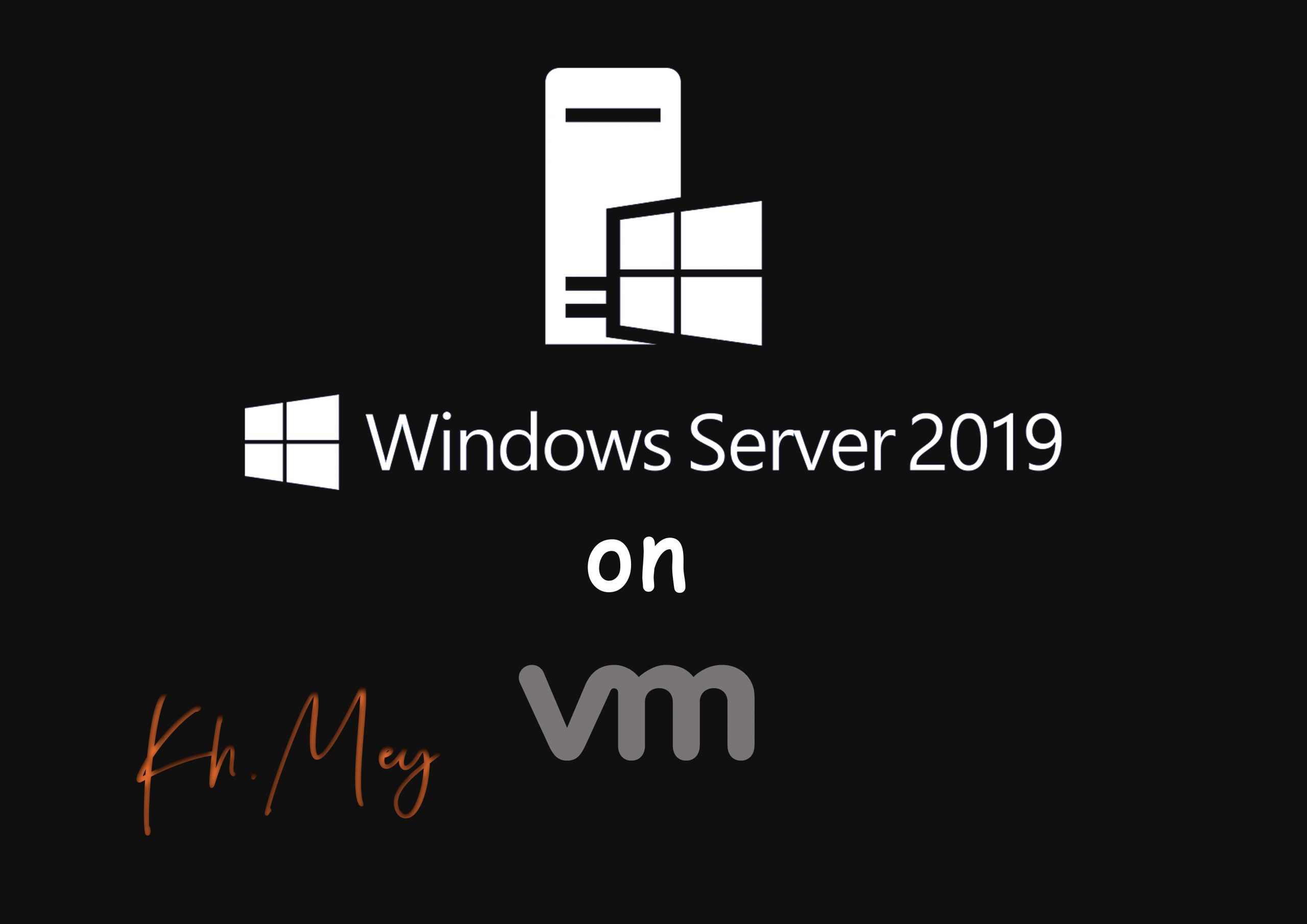
من این پست رو مینویسم برای تکمیل پست هایی که نیاز به نصب ویندوز سرور دارن.
نصب ویندوز سرور 2019
برای نصب ویندوز سرور اول از همه باید فایل iso رو دانلود کنیم که من سایت digiboy.ir رو پیشنهاد میدم.
این رو در نظر داشته باشید که از ESXi ورژن از 7.0 کمتر ، نمیشه ویندوز سرور 2019 انجام داد.
بعد باید iso رو آپدیت کنیم روی سرورمون.
و ماشین مجازی خودمون رو آماده کنیم.
اگر هنوز ماشین مجازی نساختین میتونید با کمک این پست این کار رو انجام بدید.
ماشین مجازی رو روشن میکنیم و به اون وصل میشیم و منتظر شروع نصب میمانیم.
مراحل نصب ویندوز
مراحل نصب بسیار راحت هست.
- زبان را انتخاب میکنیم. ( ترجیحا انگلیسی بماند)
- شروع نصب
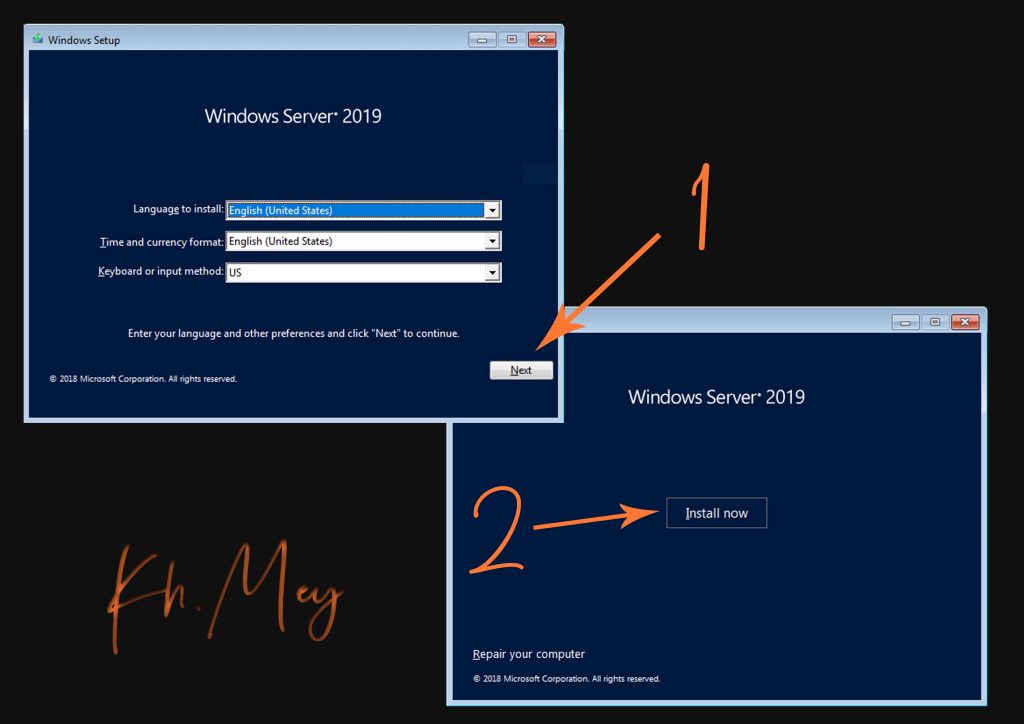
- ورژن مورد نظرمون رو انتخاب میکنیم.
- گزینه next را کلیک کنید.
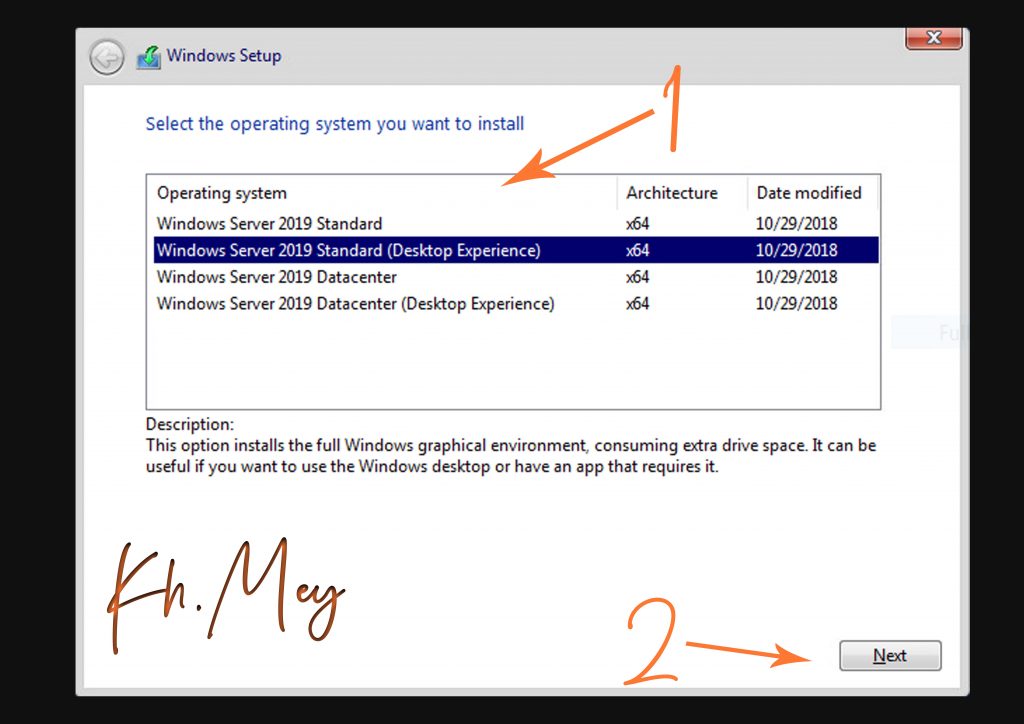
- قوانین و مقررات را تایید می کنیم
- گزینه next را کلیک کنید.
- برای نصب ویندوز سرور جدید گزینه Custom رو انتخاب کنید.

- پارتیشن بندی هارد رو انجام میدیم و جهت نصب پارتیشن مورد نظر رو انتخاب میکنیم.
- گزینه next را کلیک کنید.
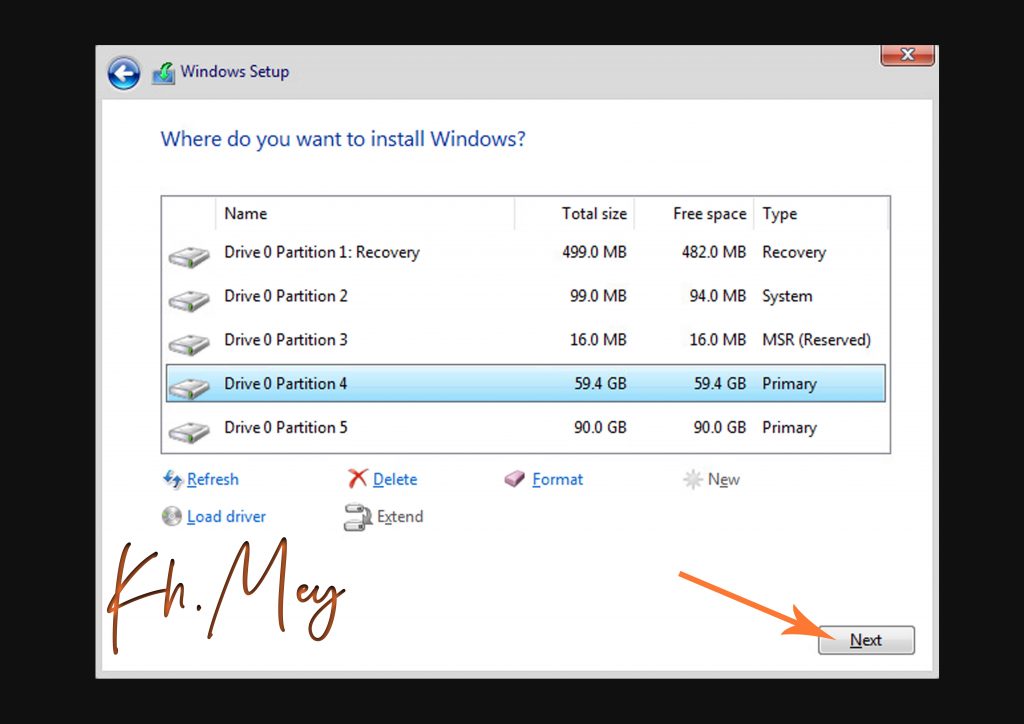
تا نصب کامل منتظر میمانیم تا ماشین مجازی بطور خودکار ریستارت شود.
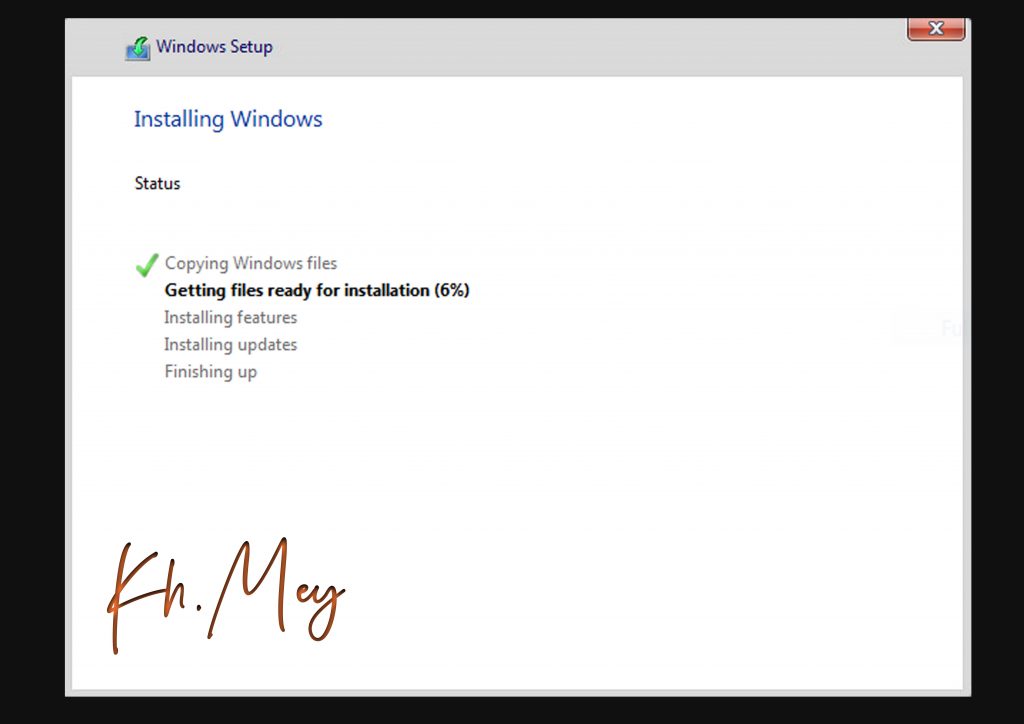
بعد از نصب و ریستارت فقط کافیه که برای یوزر administrator پسورد انتخاب کنیم و لاگین کنیم.
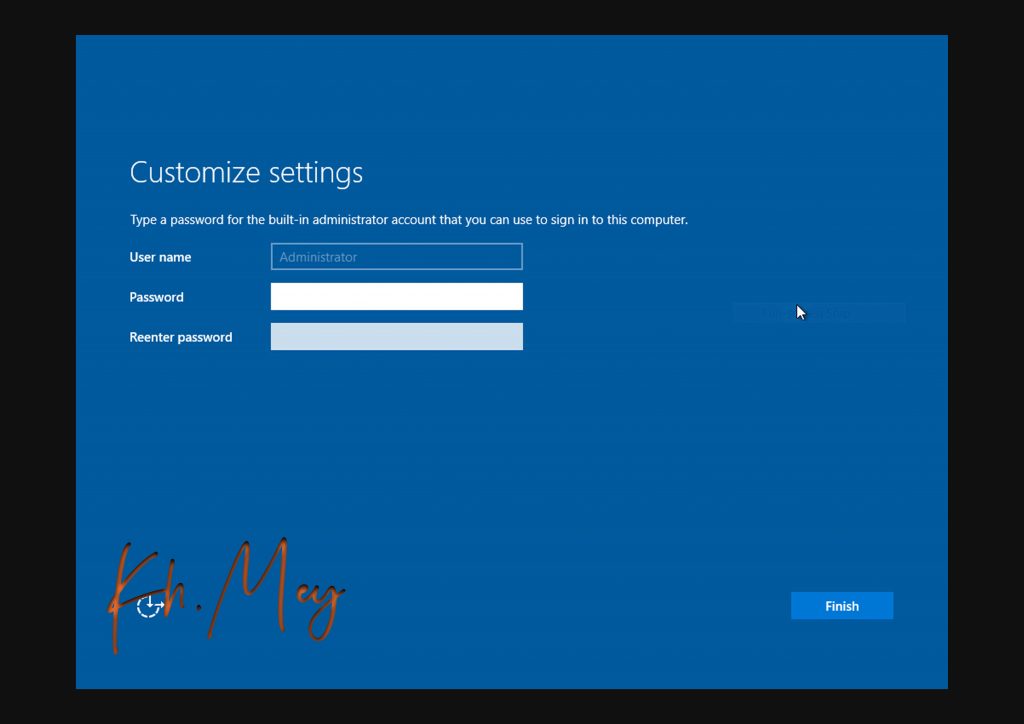
نصب ویندوز ما به پایان رسید
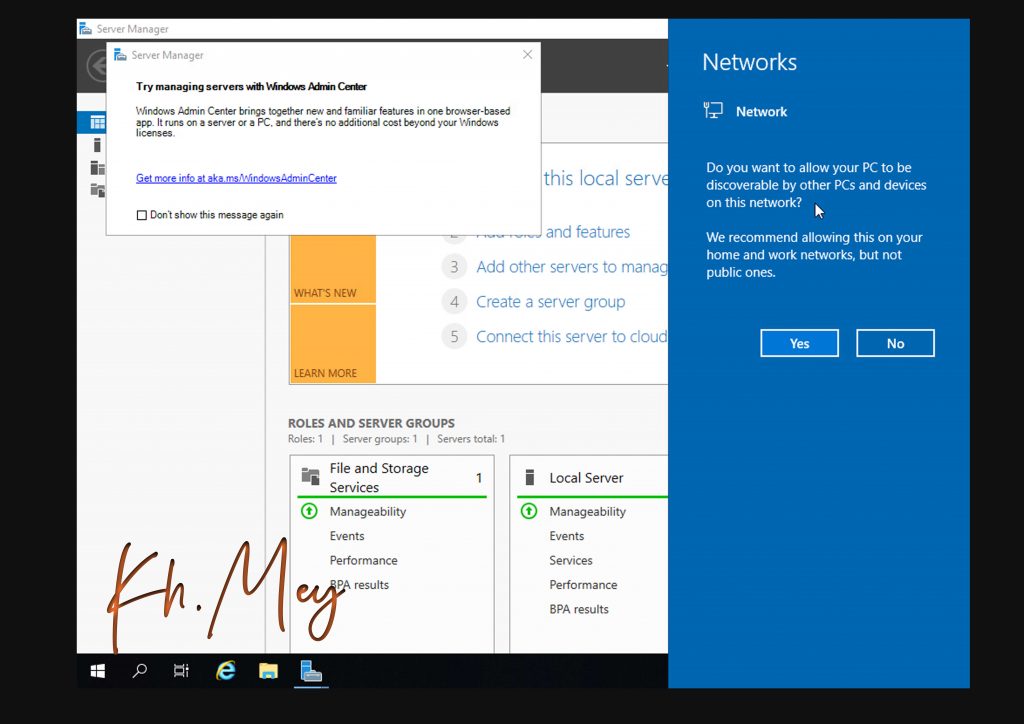
برای فعال سازی ویندوز start رو باز کنید ، cmd رو جستجو کنید و روی آن راست کلیک کرده و گزینه Run as administrator را انتخاب کنید.
در صفحه cmd موارد زیر را خط به خط تایپ کنید و enter بزنید و منتظر جواب بمانید.
اگر ورژن standard رو نصب کردید :
slmgr /ipk N69G4-B89J2-4G8F4-WWYCC-J464C
slmgr /skms kms.digiboy.ir
slmgr /ato
و اگر از ورژن DataCenter استفاده میکنید :
slmgr /ipk WMDGN-G9PQG-XVVXX-R3X43-63DFG
slmgr /skms kms.digiboy.ir
slmgr /ato
ویندوز شما فعال شد.
حال که نصب ویندوز سرور به اتمام رسید ، میتونید از قسمت server manager به تمامی امکانات دسترسی داشته باشید.
اگر این پست به شما کمک کرده ، لطفا با دوستانتون هم به اشتراک بزارید.